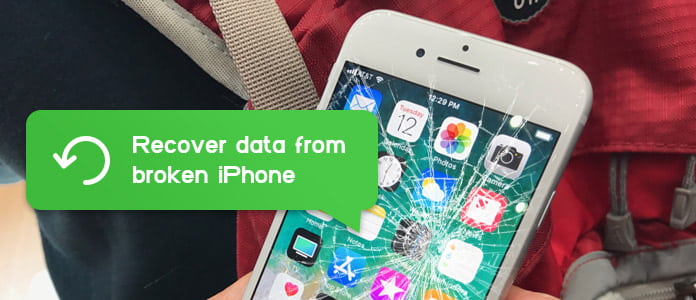Kuinka palauttaa tietoja rikkoutuneesta iPhonesta
Yhteenveto
Onko sinulla vioittunut tai rikki iPhone, mutta et tiedä mitä tehdä tärkeiden tietojen kanssa? Paras iPhone-tietojen palautustyökalu voi antaa sinulle suuren apun tietojen palauttamisessa rikkoutuneesta iPhonesta. Katso yksityiskohtainen opetusohjelma täältä.
Joka ajoittain saimme puheluita iOS-käyttäjiltä, jotka haluavat palauttaa tietoja vioittuneista iPhoneista:
"Pudotin iPhone 6 vahingossa, ja auto sai sen ohi. Onko mahdollista palauttaa valokuvani tai muut tiedot rikkoutuneesta iPhonesta?"
"IPhoneni on kuollut eikä käynnisty ollenkaan. Onko kuolleiden iPhone-tietojen palauttamisessa mitään työkalua?"
Suurimman osan iOS-käyttäjistä on täytynyt käydä läpi sellaiset epäonniset olosuhteet. Riippumatta siitä, onko iPhone rikki, näyttö on vaurioitunut, poistettu käytöstä tai kuollut, sinun on pidettävä enemmän laitteen tietoja kuin itse laitetta.
Seuraavaksi tulee kysymys: onko mahdollista palauttaa tietoja rikkoutuneesta iPhonesta, kun et voi avata tai edes ladata virtaa laitteelle?
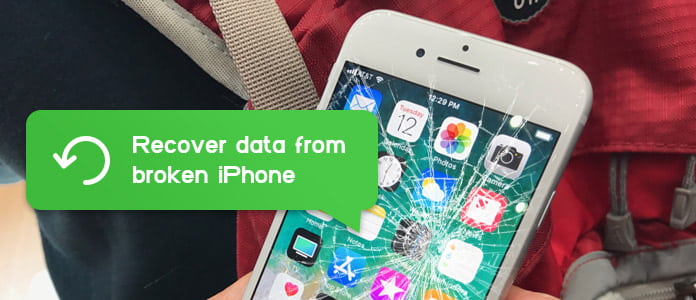
Kuinka palauttaa tietoja vioittuneesta iPhonesta
Vastaus on kyllä. Ammattimaisen iPhone Data Recovery -työkalun avulla voit helposti skannata ja palauttaa tietoja vioittuneesta iPhonesta.
Se mitä Aiseesoft iPhone Data Recovery on varten. Tämä on edistynein apuohjelma, joka tarjoaa sinulle kolme tilaa palauttaa tietoja vioittuneista iPhoneista: "Palauta iOS-laitteesta", "Palauta iTunesin varmuuskopiotiedostosta" tai "Palauta iCloudin varmuuskopiotiedostosta". IPhonea ei tarvitse kytkeä päälle / avata vioittuneella näytöllä ja pääsykoodilla, lataa vain ohjelma tietokoneellesi ja voit palauttaa kadonneet tiedot vioittuneista iPhone X / 8/8 Plus / 7/7 Plus / SE / 6s / 6 / 5s / 5 / 4s yksinkertaisilla napsautuksilla.
Lataa nyt ilmaiseksi ohjelma ja seuraa alla olevia ohjeita oppiaksesi palauttamaan tiedot vioittuneesta iPhonesta.
Ensimmäinen tehtävä, kun iPhone on rikki
Kaikki vaarallinen voi aiheuttaa iPhoneesi rikkoutumisen. Pudotitko sen lattialle vai astuitko vahingossa sen päälle. IPhonesi on edelleen täydellisessä kunnossa, jos olet onnekas. Pahimmillaankin se jaettiin osiin.
Riippumatta siitä, mihin kuulut, ensimmäinen asia, joka sinun on tehtävä, on saada iPhonellesi täysi tarkistus. Älä tee sitä itse, jos siitä on vakava vahinko. Tuo se Applelle tai muihin ammattikauppoihin ja kuuntele, mitä he sanovat sinulle. Sitten voit päättää, kuinka korjata rikkoutunut iPhone. Muista vain se. Jos et ole niin ammattimainen, iPhone voi vaurioitua edelleen väärän käytön vuoksi.
Tapa 1. Kuinka palauttaa tietoja vioittuneesta iPhonesta ilman varmuuskopiota
Aiseesoft iPhone Data Recovery -työkalun avulla voit hakea tietoja suoraan rikkoutuneesta iPhonesta. Tämä toimii täydellisesti, jos iTunesissa tai iCloudissa ei ole varmuuskopioita tai iPhone on liian rikki tunnistaaksesi iTunesin. Noudata alla olevia vaiheita.
Vaihe 1 Avaa iPhone Data Recovery
Asenna ja käynnistä ohjelma, valitse iPhone Data Recovery -ominaisuus, pääset sitten iPhonen tietojen palautusikkunaan.

Avaa iPhone Data Recovery
Vaihe 2 Kytke vioittunut iPhone tietokoneeseen
Tämä rikki iPhonen tietojen palautustyökalu asettaa normaalisti Palauta iOS-laitteesta oletusmoodina. Nyt voit kytkeä iPhonen tietokoneeseen USB-kaapelin avulla. Napsauta iPhonen "Luottamus" -painiketta salliaksesi yhteyden. IPhone Data Recovery näyttää pian iPhonesi nimen ja muut tiedot.

Kytke vioittunut iPhone tietokoneeseen
Vaihe 3 Skannaa vioittunut iPhone
Napauta Aloita haku -painike skannataksesi kaikki iPhone-tiedot. Sekuntia myöhemmin ohjelmisto näyttää, kuinka monta tiedostoa on löydetty, sekä olemassa olevat että poistetut tiedostot ovat mukana.
Vaihe 4 Esikatsele ja palauta tietoja vioittuneesta iPhonesta
Kaikki iPhone-tiedostot on lueteltu vasemmalla eri kategorioina, kuten yhteystiedot, viestit, yhteystiedot, muistiinpanot, muistutukset jne. Voit valita minkä tahansa luokan esikatselua varten.
Poistetut merkitään punaisiksi, kun taas olemassa olevat ovat mustia. Voit myös kytkeä "Näytä vain poistetut kohteet" päälle nähdäksesi vain poistetut tekstit.
Kun olet valinnut kaikki tallennettavat iPhonen tiedot, valitse toipua -painiketta, kaikki tiedot viedään tietokoneelle, jotta voit tarkistaa ne milloin tahansa.

Esikatsele ja palauta tietoja vioittuneesta iPhonesta
Osa 2. Kuinka palautua iTunes-varmuuskopiosta iTunes Data Recovery -ohjelmalla
Ellei epäonnistunut vaurioittamaan iPhoneasi vakavasti tai varastamaan, yllä oleva menetelmä saattaa tuntua epäkäytännölliseltä. Voit vaihtoehtoisesti käyttää iPhone Data Recovery -ohjelmaa rikkoutuneiden iPhone-tietojen palauttamiseen iTunesista tai iCloud backup, jos olet varmuuskopioinut iTunes / iCloud aiemmin.
Noudata nyt alla olevia vaiheita oppiaksesi kuinka palauttaa tiedot vioittuneesta iPhonesta varmuuskopion avulla. (Tässä otetaan iTunes-varmuuskopio esimerkiksi.)
Vaihe 1 Avaa iPhone Data Recovery
Asenna ja avaa iPhone Data Recovery, valitse sitten Palauta iTunes-varmuuskopiointitiedosto -tila vasemmasta paneelista.
Jotta voit palauttaa iPhonen iTunesista onnistuneesti, suorita iTunes tietokoneellasi tällä menetelmällä.

Suorita iTunes Data Recovery
Vaihe 2 Skannaa iTunesin varmuuskopio
Kaikissa iTunes-varmuuskopiotiedostoissa näkyy laitteen nimi, uusimmat varmuustiedot ja sarjanumero. Valitse iTunes backup valitse tiedosto luettelosta ja valitse sitten OK Aloita haku -painike skannata iTunes-varmuuskopio.

Skannaa iTunesin varmuuskopio
Vaihe 3 Esikatsele iPhone-tiedosto iTunes-varmuuskopiossa
Odota, kunnes skannaus on valmis. Kaikki iPhone-tiedostot luetellaan vasemmalla eri kategorioina, mukaan lukien valokuvat, viestit, muistiinpanot, yhteystiedot, puheluhistoria jne. Napsauttamalla mitä tahansa luokkaa esikatsellaksesi vastaavia tiedostoja.
Poistetut merkitään punaisiksi, kun taas olemassa olevat ovat mustia. Voit myös vaihtaa "Näytä vain poistetut kohteet" päälle nähdäksesi vain poistetut kohteet.

Tarkastele vioittuneen iPhonen tiedostoja iTunes-varmuuskopiosta
Vaihe 4 Palauta rikkoutuneet iPhone-tiedot iTunes-varmuuskopiosta
Valitse kaikki noudettavat tiedostot ja napsauta sitten Palauta-painiketta oikeassa alakulmassa. Vahvista polku, jonka haluat tallentaa tiedot. Kaikki tiedostot viedään tietokoneeseen.
Se siitä! Nyt rikkoutuneet iPhone-tiedot on palautettu onnistuneesti. Kuten näette, tätä menetelmää on helppo käyttää, ja se ei aiheuta tietojen menetystä ollenkaan.
Mitä mieltä olet tästä viestistä?
Erinomainen
Arvostelu: 4.5 / 5 (perustuu 122-äänestyksiin)